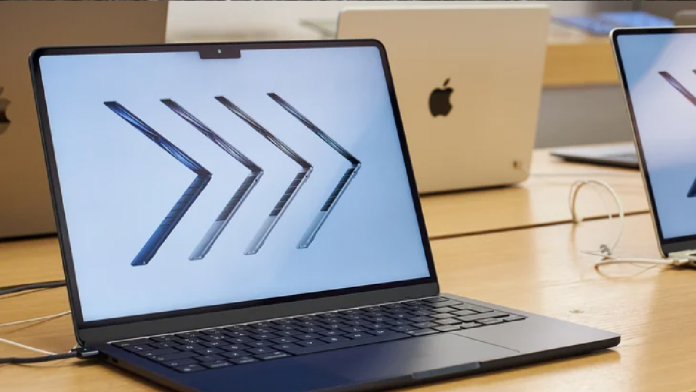La sécurité informatique moderne et les protocoles sont bien plus avancés qu’il y a quelques décennies. Cependant, ils ne sont pas encore totalement impénétrables, c’est pourquoi il est intéressant de pouvoir protéger votre matériel avec des dispositifs physiques plutôt que de simplement compter sur des mots de passe. Un bon exemple de ces dispositifs est une clé de sécurité Apple ID : une clé USB qui agit comme une deuxième étape physique dans l’authentification à deux facteurs.
Une clé de sécurité Apple ID peut être utilisée avec n’importe quel appareil iOS, comme un iPhone ou un iPad, mais il est fort probable que vos fichiers personnels les plus importants soient stockés dans un véritable ordinateur Mac ou MacBook. Heureusement, vous pouvez utiliser une clé de sécurité pour protéger votre ordinateur Mac aussi facilement que n’importe quel autre appareil Apple. Il suffit d’une configuration rapide et votre clé de sécurité devient une véritable clé pour déverrouiller les secrets les plus profonds de votre Mac personnel.
Exigences pour la clé de sécurité

Avant de pouvoir configurer une clé de sécurité avec votre Mac ou MacBook, vous devez vous assurer d’avoir tout le matériel et les logiciels nécessaires. Tout d’abord, bien sûr, vous avez besoin d’une clé de sécurité certifiée FIDO, telle que la YubiKey 5C. La plupart des clés de sécurité sont équipées de connexions NFC et USB-C, donc tant que votre Mac en prend en charge au moins une (ce qui est très probable), vous pouvez les connecter sans problème. Si votre Mac est un peu plus ancien, vous pouvez toujours effectuer la connexion à l’aide d’un adaptateur USB-C vers USB-A ou d’un adaptateur de connexion Lightning.
Quant au Mac lui-même, vous devez exécuter macOS Ventura 13.2 ou une version ultérieure, et votre identifiant Apple doit déjà avoir l’authentification à deux facteurs configurée et activée. Si votre Mac est trop ancien et ne peut pas mettre à jour sa version du système d’exploitation, vous ne pouvez pas utiliser de clé de sécurité avec celui-ci. De plus, seuls les comptes Apple ID réguliers sont compatibles avec les clés de sécurité, ce qui signifie que vous ne pouvez pas les utiliser avec un compte enfant ou un compte géré.
Configuration d’une clé de sécurité

Si votre Mac ou MacBook est à jour et que vous avez la clé de sécurité en main, il est temps de tout configurer. Assurez-vous d’avoir une connexion Internet stable pendant cette opération, car vous devrez vous connecter à votre compte Apple ID.
Apple
Cliquez sur l’icône Apple sur votre écran principal pour ouvrir le menu principal.
Cliquez sur Préférences Système.
Cliquez sur votre nom de compte.
Cliquez sur Mots de passe et sécurité.
Trouvez les clés de sécurité dans le menu et cliquez sur « Ajouter ».
Suivez les instructions à l’écran pour synchroniser votre clé de sécurité avec votre Mac.
Une fois que tout est connecté, utilisez l’écran « Révision » pour voir quels appareils sont maintenant associés à la clé de sécurité.
Sélectionnez si vous souhaitez que tous les appareils actuels restent connectés à votre compte Apple ID ou si vous souhaitez vous déconnecter de certains d’entre eux.
Une fois que votre clé de sécurité a été ajoutée à votre identifiant Apple, on vous demandera de l’insérer ou de la tenir près de votre Mac lors de la connexion avec votre nom d’utilisateur et votre mot de passe Apple ID. Si vous souhaitez cesser d’utiliser une clé de sécurité, cliquez simplement sur le bouton « Supprimer toutes les clés de sécurité » dans le menu Mots de passe et sécurité. Cela rétablira votre authentification à deux facteurs habituelle avec le code à six chiffres.